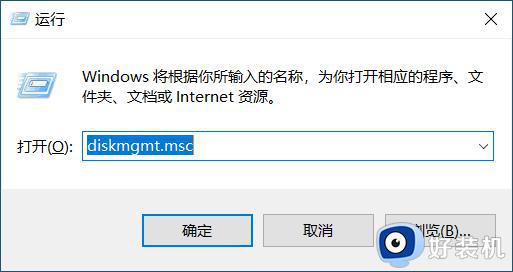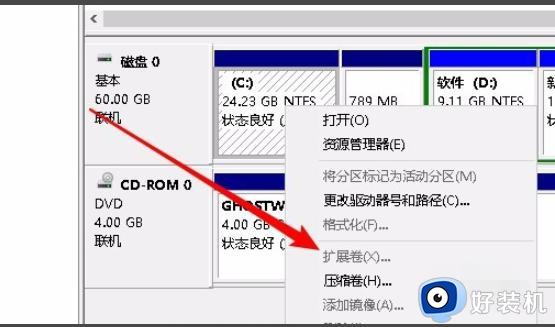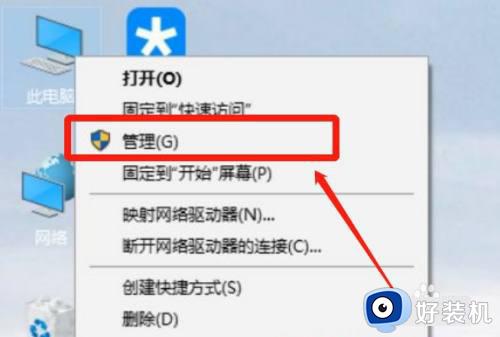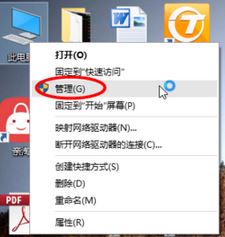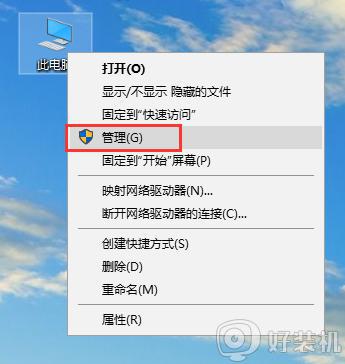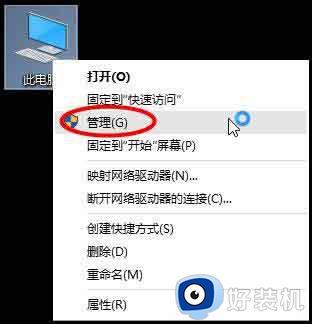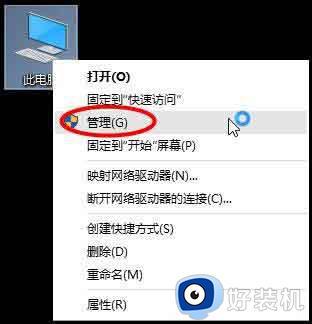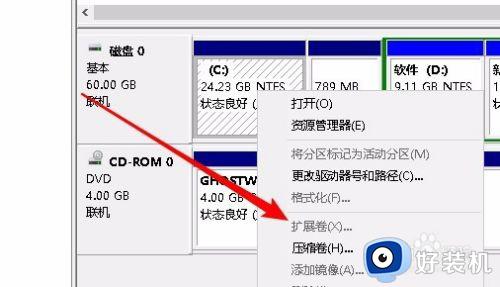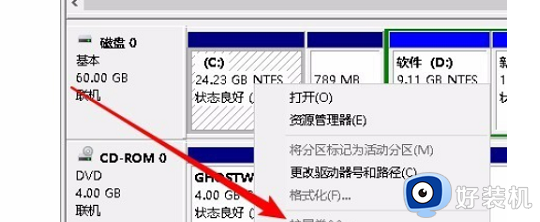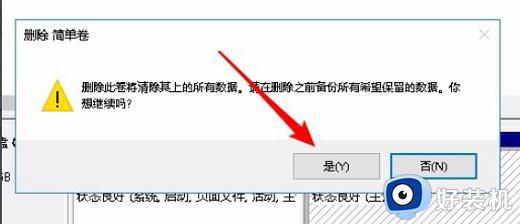win10怎么扩展c盘空间 win10如何扩充电脑c盘空间
时间:2022-08-30 09:57:24作者:xinxin
在长时间操作win10安装版电脑的时候,我们在系统中下载的文件往往会保存在除c盘之外的硬盘分区中,然而随着时间一长,往往会遇到win10系统提示c盘内存不足的情况,因此就需要对c盘空间进行扩展,可是win10怎么扩展c盘空间呢?今天小编就来告诉大家win10扩充电脑c盘空间操作方法。
推荐下载:win10 64位专业版
具体方法:
1、在键盘上按下组合键Windows+R输入diskmgmt.msc,然后确定进入磁盘管理。
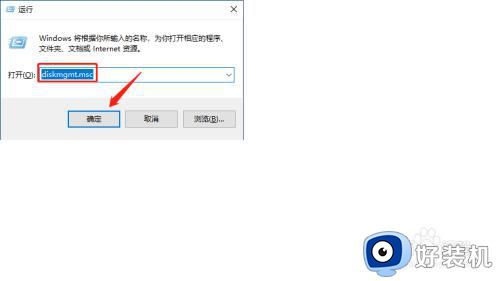
2、删除C盘挨着的一个分区。右键点击D,然后选择删除卷。
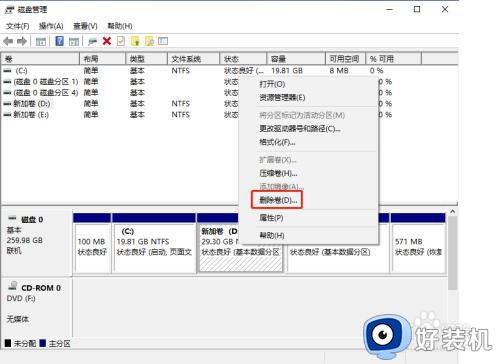
3、右键单击C盘系统分区,然后选择扩展卷选项。
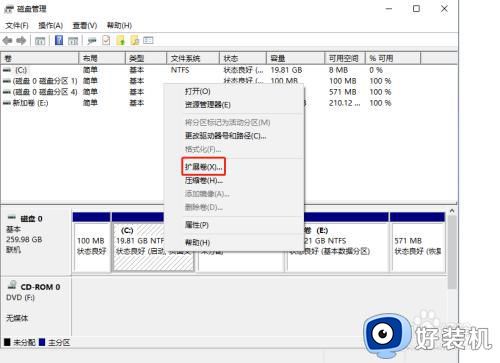
4、按照扩展卷向导,接受默认选项就增加了C盘容量。
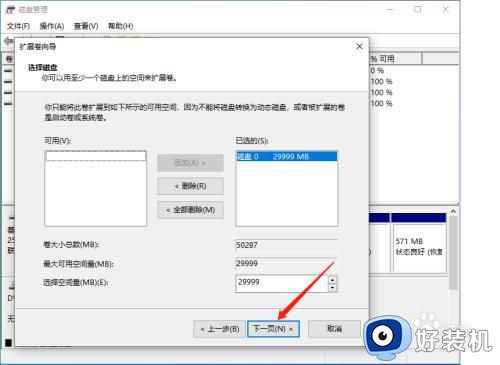
上述就是小编教大家的win10扩充电脑c盘空间操作方法了,有需要的用户就可以根据小编的步骤进行操作了,希望能够对大家有所帮助。